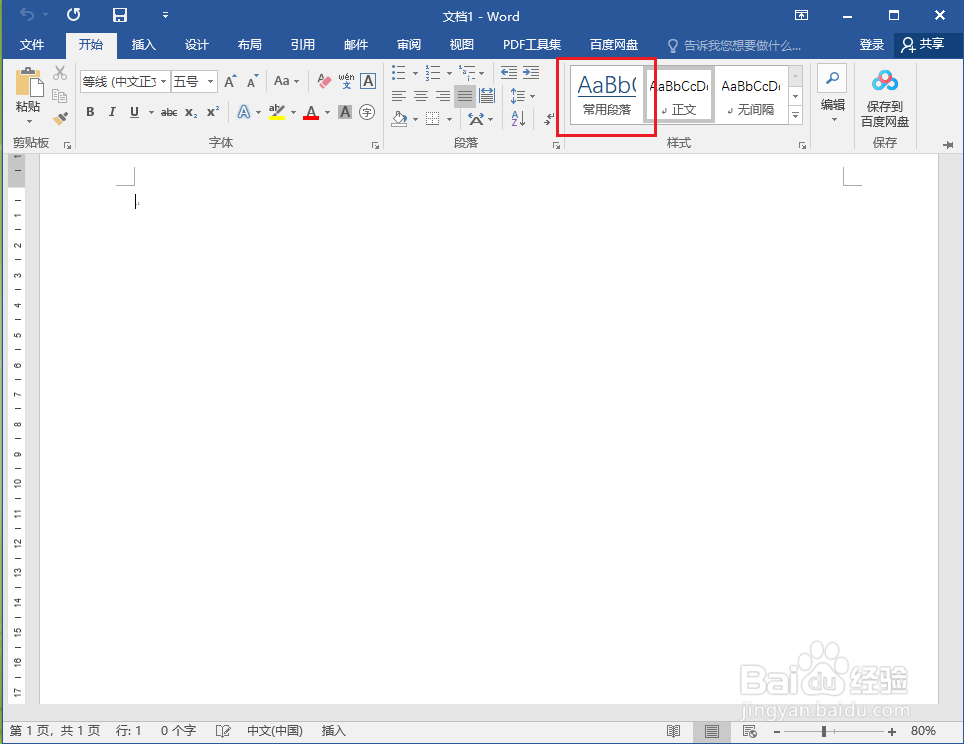1、打开示例文档。

2、依次点击【开始】选项卡>>【样式设置】按钮。
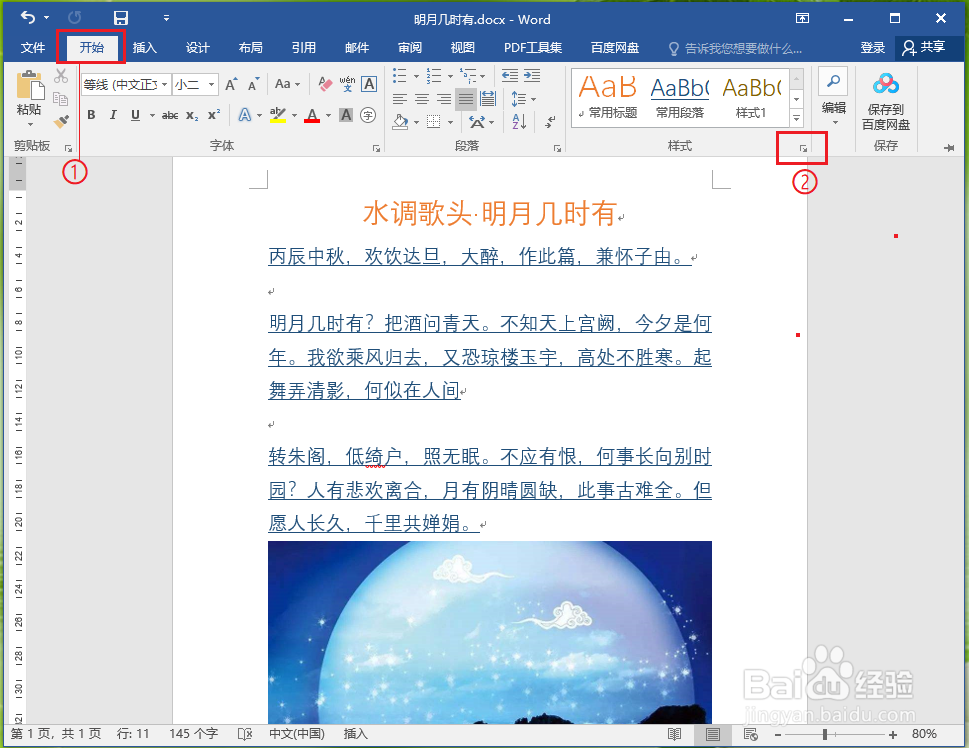
3、点击【管理样式】。
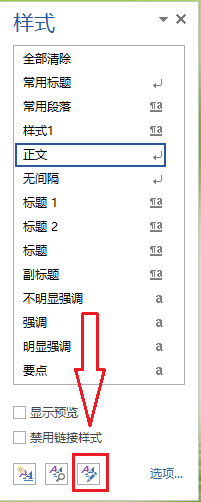
4、点击【导入/导出】。
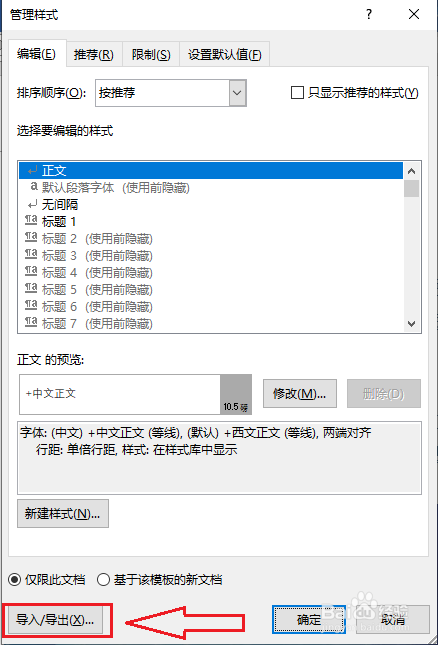
5、点击【样式】,左侧的列表中可以看到当前文档中的所有样式。
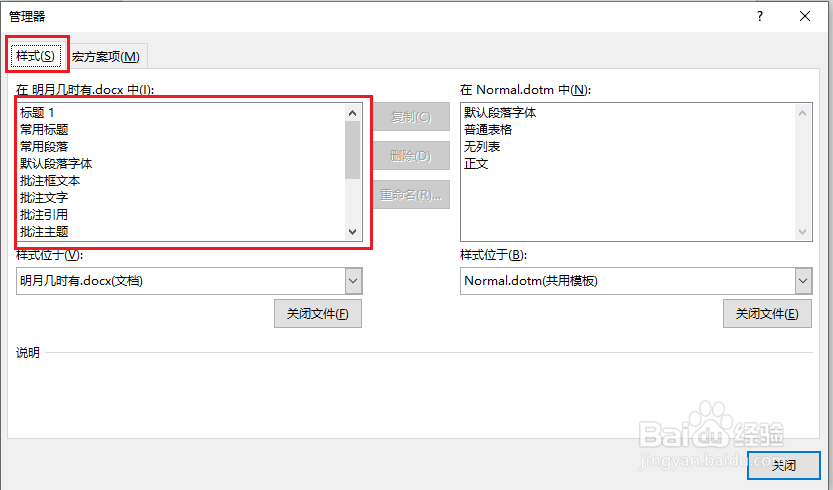
6、选择一种样式,然后点击【复制】,该样式将添加到右侧的“到Normal.dotm”列表中。例如选择”常用段落“,点击【复制】,”常用段落“被添加到了“到Normal.dotm”列表中。
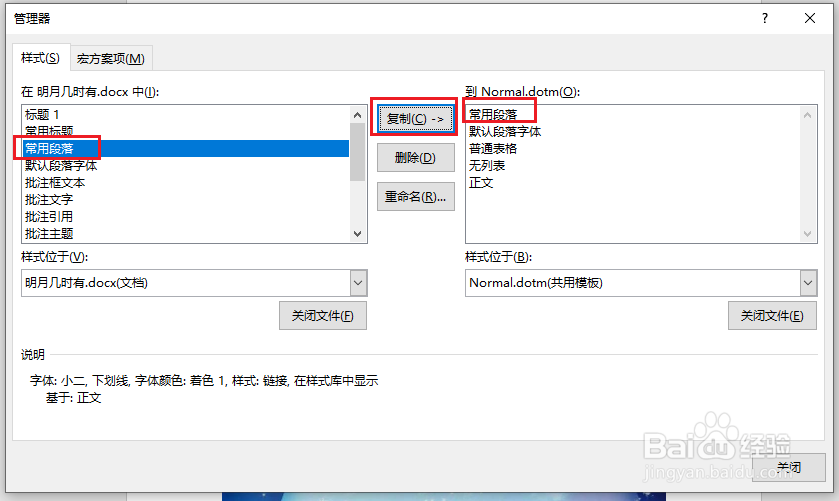
7、完成样式添加后,点击【关闭】,该样式将被添加到通用模板中。
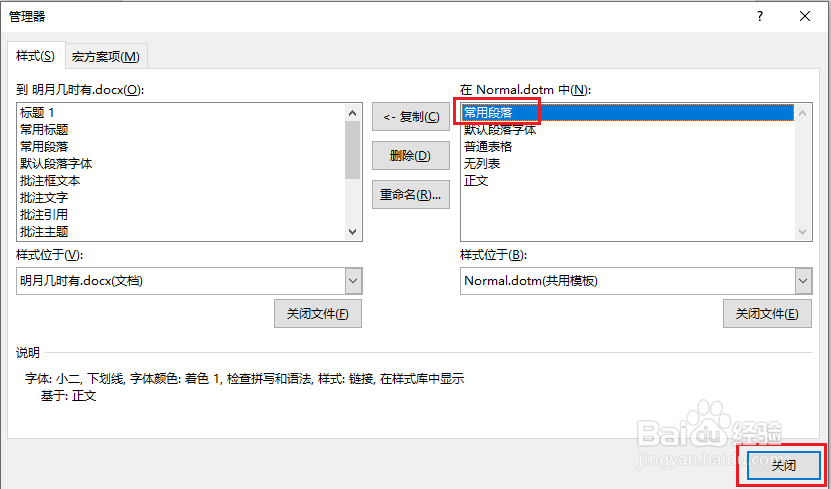
8、效果展示:新建一个空白文档,在新文档的“样式”列表中,可以看到添加的样式”常用段落“。注意:把新建的空白文档发送给大家,就可以保证大家的文档样式统一了。